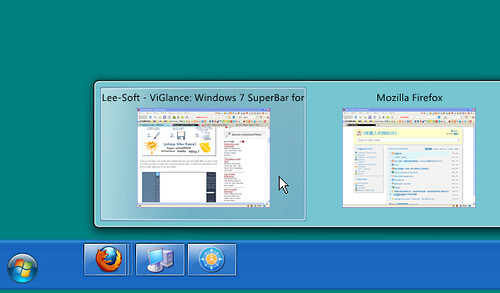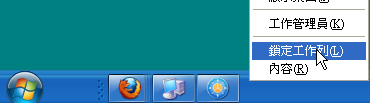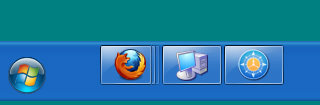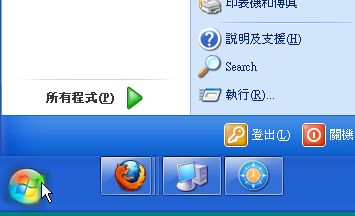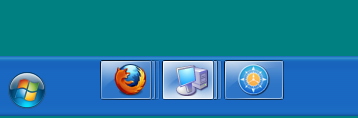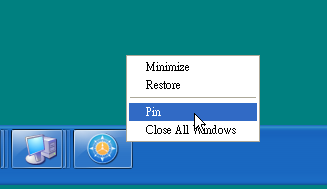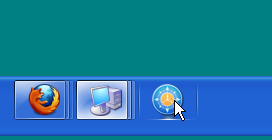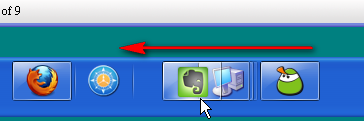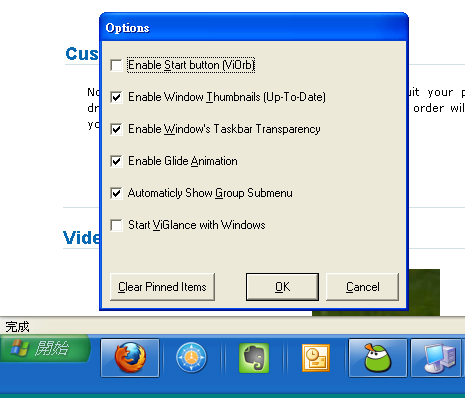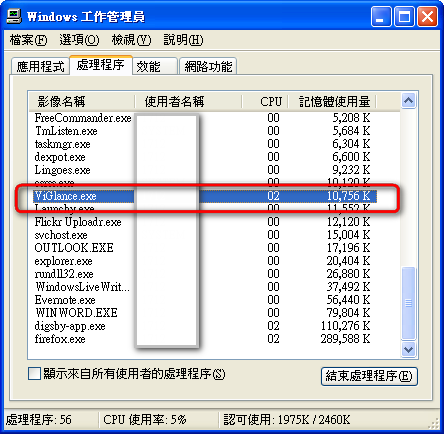小众软件 | |
| Posted: 30 Sep 2009 04:00 PM PDT Magnello 一个很有趣的解密游戏,控制小磁球到达终点。
Magnello 一共有 5 个教程关卡 + 15 正式关卡。不能存档。。如果游戏不能运行,请安装 Box2D 这个 2D 物理游戏引擎。
祝大家国庆快乐,过得不快乐就来小众找游戏玩吧。:) 相关文章© sfufoet for 小众软件,2005-2009 | 原文链接 | 0 留言 | 联系我们 | 投稿 | 更新列表 | 热文榜!![Magnello 小磁球[图] | 小众软件 > daily Magnello 小磁球[图] | 小众软件 > daily](http://www.geekcook.org/ad/appinn.jpg) |
| Posted: 29 Sep 2009 08:59 PM PDT O Tee 就是 Opera Tee 啦,Opera 准备了十件 Opera Tee 要送给小众软件的超级 Opera 用户。想获得一件? 游戏规则:把你 Opera 截图(数量不限)下来,证明你是超级 Opera 用户。 (注:我们只送 Opera Tee,图上的其他东西是 Opera 员工 Thruth 拿出来煞风景的。。。)
比如截取 opera:about,Note,Widget,书签,另外可以晒晒你的 myopera 账户注册时间,重度用户一定有两个以上的账户,一个同步 Opera 一个同步 Opera mini。再比如 Sparanoid 绝对就是超级 Opera 用户。请看他的快速拨号界面。 当然,你也可以用任意方法来证明是你是 O 粉,比如:请指出 Opera 的缺点,问题,bug。等等。 参加方法:请在本文下面留言。 相关文章© sfufoet for 小众软件,2005-2009 | 原文链接 | 73 留言 | 联系我们 | 投稿 | 更新列表 | 热文榜!![十件 O Tee 大赠送[图] | 小众软件 > daily 十件 O Tee 大赠送[图] | 小众软件 > daily](http://www.geekcook.org/ad/appinn.jpg) |
| You are subscribed to email updates from 小众软件 - Appinn To stop receiving these emails, you may unsubscribe now. | Email delivery powered by Google |
| Google Inc., 20 West Kinzie, Chicago IL USA 60610 | |

![Magnello 小磁球[图] | 小众软件 > daily Magnello 小磁球[图] | 小众软件 > daily](http://pic.yupoo.com/jdvip/94752826e46f/medium.jpg)
 下载(5.15MB):
下载(5.15MB):![十件 O Tee 大赠送[图] | 小众软件 > daily 十件 O Tee 大赠送[图] | 小众软件 > daily](http://pic.yupoo.com/jdvip/746238262d67/medium.jpg)



![CD2ISO CD/DVD 转换为 ISO 文件[图] | 小众软件 > tools CD2ISO CD/DVD 转换为 ISO 文件[图] | 小众软件 > tools](http://pic.yupoo.com/jdvip/156568259261/medium.jpg)
![CD2ISO CD/DVD 转换为 ISO 文件[图] | 小众软件 > tools CD2ISO CD/DVD 转换为 ISO 文件[图] | 小众软件 > tools](http://static.zooomr.com/images/452651_558c1ce8c6_o.jpg)